Perlindungan Jaringan Windows: Aktifkan sekarang dan hentikan peretas! 🔒🚀
Berapa kali Anda mencari aplikasi untuk menghentikan peretas? Gunakan perangkat lunak yang dirancang untuk menghentikan serangan dunia maya Ini adalah pilihan yang bagus, tetapi bukan satu-satunya! Jika Anda menggunakan Windows 10 atau berencana untuk memperbarui ke Windows 11, ada fitur bawaan yang dapat sangat berguna.
Sistem operasi dari raksasa teknologi Redmond ini menawarkan beberapa fitur yang sangat berguna yang akan membantu Anda melawan semua jenis virus, dan bagian terbaiknya adalah Anda tidak perlu menginstal aplikasi tambahan apa pun! 🚀
Karena alat-alat ini merupakan bagian dari sistem operasi asli Microsoft, Anda tidak akan menemukannya di Linux atau macOS, setidaknya tidak dengan cara yang sama. Jadi, tanpa basa-basi lagi, mengaktifkan fitur anti-malware ini sangat mudah jika Anda mengikuti langkah-langkah di bawah ini.
Cara mengaktifkan perlindungan jaringan di Windows
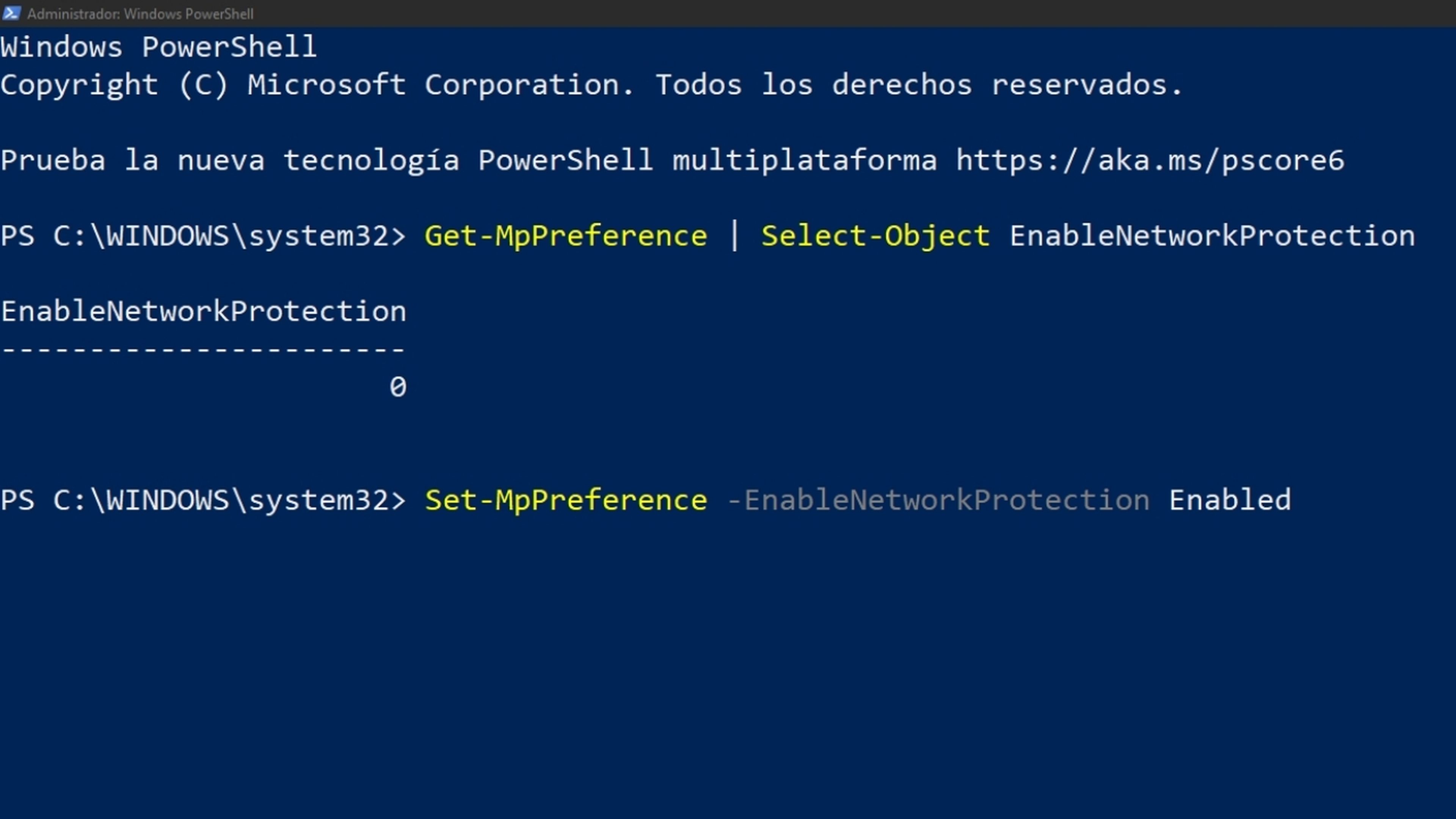
Itu Perlindungan Jaringan Ini adalah salah satu fitur utama dari seluruh sistem operasi, karena memungkinkan Anda untuk mengatur penghalang pada situs web yang Anda kunjungi setiap hari dan file yang Anda unduh. 🔒
Fungsi ini adalah Hanya tersedia pada versi Pro atau Enterprise Windows 10 dan 11; versi rumahan tidak menyertakannya. Fitur ini juga hanya diaktifkan jika Microsoft Defender sedang berjalan. 🛡️
Namun, dalam banyak kasus, hal itu mungkin dinonaktifkan, jadi Anda harus mengaktifkannya dengan mengikuti beberapa langkah yang menyertakan perintah tertentu. Perintah-perintah ini dijalankan dari Windows PowerShell sebagai Administrator.
Cukup klik kanan pada ikon Windows dan pilih opsi yang disebutkan di atas. Saat konsol terbuka, gunakan kode “Dapatkan-MpPreference | Pilih-Objek EnableNetworkProtection” untuk memeriksa status Perlindungan Jaringan.
Jika Anda melihat “1”, itu berarti sudah aktif, tetapi jika muncul “0”, Anda harus mengaktifkannya dengan perintah “Set-MpPreference -EnableNetworkProtection Diaktifkan”Jika Anda perlu menonaktifkannya lagi, cukup gunakan “Set-MpPreference -EnableNetworkProtection Dinonaktifkan”.
Semudah itu untuk mengelola status Perlindungan dari Merah untuk memastikannya berfungsi sepanjang waktu dan Anda tidak terpengaruh oleh malware paling berbahaya saat menjelajah internet.
Umumnya, Fitur ini biasanya dinonaktifkan, jadi Anda mungkin telah membuang banyak waktu tanpa dapat menikmati manfaat keamanan penyaringan lalu lintasnya. Namun, Anda juga perlu menyesuaikan parameter tertentu untuk memanfaatkan manfaatnya secara maksimal. 🌐
Pelajari cara mengonfigurasi perlindungan jaringan untuk mencegah malware.
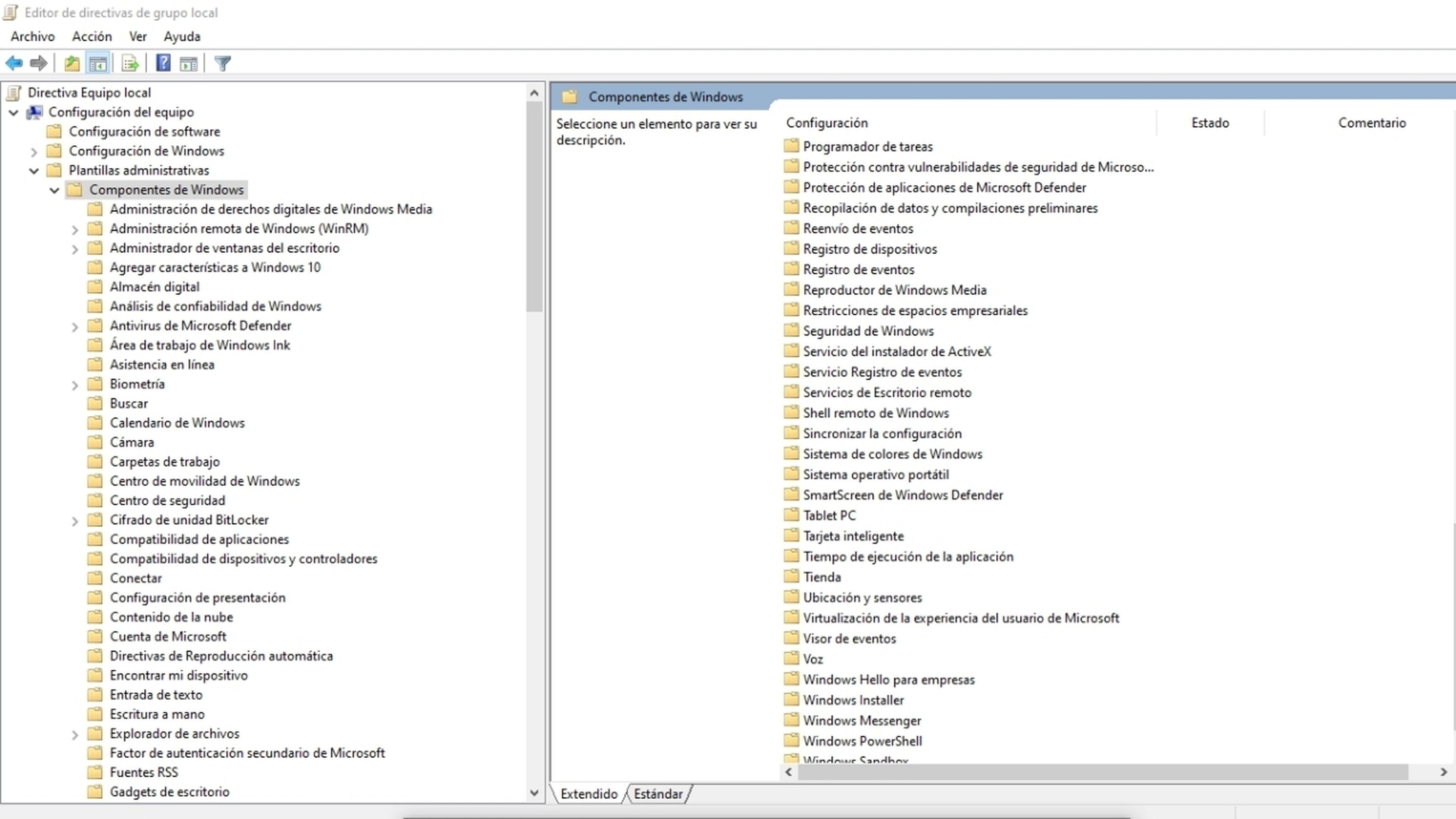
Tidak hanya dengan mengaktifkan fitur tersebut, Anda juga dapat menggunakan Editor Kebijakan Grup Windows untuk mengonfigurasi berbagai opsi. Untuk membukanya, cari menu dan jalankan perintah “gpedit”.
Setelah dibuka, pergilah ke Konfigurasi Komputer > Template Administratif > Komponen Windows > Microsoft Defender Antivirus > Perlindungan Ancaman > Perlindungan Jaringan, mengikuti struktur folder.
Pada titik ini, abaikan “Pengaturan ini mengontrol apakah perlindungan jaringan dapat diatur ke mode penguncian atau audit pada Windows Server.” dan klik dua kali pada “Mencegah pengguna dan aplikasi mengakses situs web berbahaya” untuk memilih Memungkinkan.
Ini akan meningkatkan keamanan, dan Anda juga dapat menyesuaikan jenis perlindungan yang akan Anda terima dari dasbor. PilihanDi sini Anda akan melihat beberapa negara bagian dan Anda dapat memilih antara Nonaktifkan, Blokir salah satu Mode AuditDisarankan untuk memilih Memblokir karena fokusnya adalah menghindari situs web berbahaya.
Setelah melakukan semua pengaturan ini, tekan tombol Menerapkan kemudian MenerimaSemua perubahan harus disimpan, dan Sekarang Anda akan memiliki lapisan pertahanan virtual ekstra untuk melindungi Anda dari malware berbahaya.
Penting untuk dicatat bahwa mengaktifkan dan mengonfigurasi Perlindungan Jaringan Hal ini dapat menyebabkan beberapa program tidak bekerja dengan baik, seperti ini adalah mode yang cukup ketatJika hal ini menimbulkan masalah bagi Anda, pertimbangkan untuk menggunakan Mode Audit untuk menghindari penyumbatan yang tidak perlu.
Jadi, dengan semua langkah ini, Anda akan dapat mengaktifkan keamanan yang dinonaktifkan secara default pada sistem operasi Microsoft. Ini tidak diragukan lagi merupakan cara yang hebat untuk mencegah serangan siber, terutama jika Anda menghabiskan banyak waktu untuk menjelajah. 🌍✨















